Aktivera anslutning till fjärrskrivbord för en roll i Azure Cloud Services (klassisk)
Viktigt!
Cloud Services (klassisk) är nu inaktuellt för alla kunder från och med den 1 september 2024. Alla befintliga distributioner som körs stoppas och stängs av av Microsoft och data försvinner permanent från och med oktober 2024. Nya distributioner bör använda den nya Azure Resource Manager-baserade distributionsmodellen Azure Cloud Services (utökad support).
Med Fjärrskrivbord kan du komma åt skrivbordet för en roll som körs i Azure. Du kan använda en anslutning till fjärrskrivbord för att felsöka och diagnostisera problem med ditt program medan det körs.
Du kan aktivera en anslutning till fjärrskrivbord i din roll under utvecklingen genom att inkludera fjärrskrivbordsmodulerna i tjänstdefinitionen. Du kan också välja att aktivera Fjärrskrivbord via tillägget Fjärrskrivbord. Den bästa metoden är att använda tillägget Fjärrskrivbord eftersom du kan aktivera Fjärrskrivbord även efter att programmet har distribuerats utan att behöva distribuera om programmet.
Konfigurera Fjärrskrivbord från Azure Portal
Azure Portal använder metoden fjärrskrivbordstillägg så att du kan aktivera Fjärrskrivbord även när programmet har distribuerats. Med inställningen Fjärrskrivbord för molntjänsten kan du aktivera Fjärrskrivbord, ändra det lokala administratörskontot som används för att ansluta till de virtuella datorerna, certifikatet som används i autentiseringen och ange förfallodatumet.
Välj Molntjänster, välj namnet på molntjänsten och välj sedan Fjärrskrivbord.
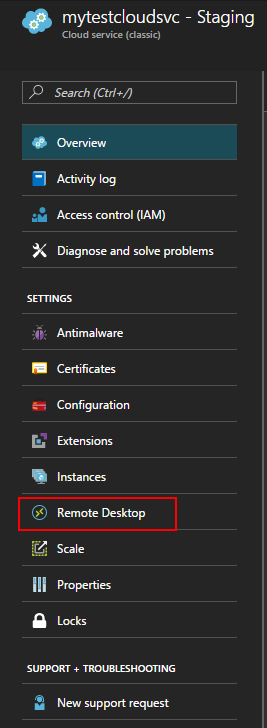
Välj om du vill aktivera Fjärrskrivbord för en enskild roll eller för alla roller och ändra sedan värdet för växlaren till Aktiverad.
Fyll i de obligatoriska fälten för användarnamn, lösenord, förfallodatum och certifikat.
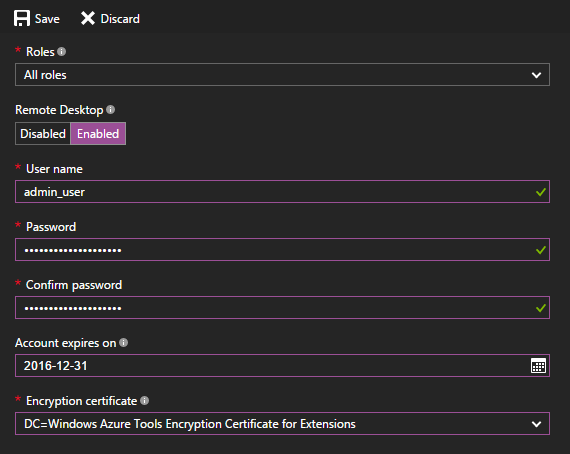
Varning
Alla rollinstanser startas om när du först aktiverar Fjärrskrivbord och väljer OK (bockmarkering). För att förhindra en omstart måste certifikatet som används för att kryptera lösenordet vara installerat på rollen. Om du vill förhindra en omstart laddar du upp ett certifikat för molntjänsten och återgår sedan till den här dialogrutan.
I Roller väljer du den roll som du vill uppdatera eller väljer Alla för alla roller.
När du är klar med konfigurationsuppdateringarna väljer du Spara. Det tar en stund innan dina rollinstanser är redo att ta emot anslutningar.
Fjärranslut till rollinstanser
När Fjärrskrivbord har aktiverats för rollerna kan du initiera en anslutning direkt från Azure Portal:
Välj Instanser för att öppna instansinställningarna .
Välj en rollinstans som har Konfigurerat fjärrskrivbord.
Välj Anslut för att ladda ned en RDP-fil (Remote Desktop Protocol) för rollinstansen.
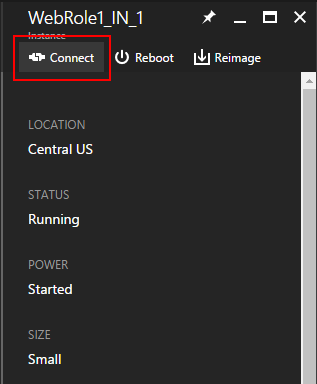
Välj Öppna och sedan Anslut för att starta fjärrskrivbordsanslutningen.
Kommentar
Om molntjänsten sitter bakom en NSG kan du behöva skapa regler som tillåter trafik på portarna 3389 och 20000. Fjärrskrivbord använder port 3389. Molntjänstinstanser är belastningsutjämningsbara, så du kan inte direkt styra vilken instans du ska ansluta till. RemoteForwarder- och RemoteAccess-agenterna hanterar RDP-trafik och låter klienten skicka en RDP-cookie och ange en enskild instans att ansluta till. RemoteForwarder- och RemoteAccess-agenterna kräver att port 20000 är öppen, vilket kan blockeras om du har en NSG.